Uso della piattaforma web
Come posso presentare la domanda?
La Regione Autonoma Valle d'Aosta ha predisposto una piattaforma web per la presentazione online delle istanze di domanda.
Le uniche credenziali ammesse per accedere alle misure sono le identità digitali SPID, CIE o CNS, legalmente riconosciute dal Codice dell'Amministrazione Digitale.
Le informazioni per effettuare l'accesso sono raccolte nell'apposita pagina informativa
Quali sono i browser compatibili?
La piattaforma è stata testata con successo con i seguenti browser per computer (piattaforme mobili non completamente testate): Mozilla Firefox, Google Chrome, Microsoft Edge.
Il browser Internet Explorer non è compatibile con la piattaforma web di inserimento delle domande.
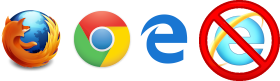
Attenzione! Alcuni problemi sono stati rilevati nell'uso di browser Firefox incorporati in alcuni tipi di soluzioni CNS autoavvianti. In quei casi l'apparato presenta nei PC un menu dal quale si può avviare direttamente Firefox configurato per l'uso con firma digitale e CNS. I browser Firefox incorporati nella chiavetta sono tuttavia risultati non aggiornati, presentando notevoli problemi di compatibilità con la piattaforma web (per esempio impossibilità di inviare una domanda). Il browser integrato nella CNS non è aggiornabile, quindi in casi del genere si suggerisce di farsi rilasciare una SPID e utilizzarla al posto della CNS con un browser aggiornato e compatibile con la piattaforma. Se l'utente volesse per forza utilizzare la CNS, si suggerisce di contattare l'assistenza del fornitore della CNS per installare i certificati su un altro browser.
Per maggiori informazioni su SPID, CIE, CNS e sull'accesso, è disponibile una pagina informativa contenente anche i riferimenti per l'assistenza.
Ho commesso errori di compilazione, posso modificare l'istanza già inviata?
La domanda è modificabile soltanto quando risulta in bozza.
Aprendo la domanda inserita nel sistema, in cima alla stessa sarà presente un riquadro che indica lo stato: se diverso da Bozza, la domanda dovrà essere revocata o ritirata ed eventualmente presentata nuovamente con dati corretti.
Una volta lette le informative sulla privacy e selezionato il tasto di invio, la domanda non potrà più essere modificata.
Sarà tuttavia possibile ritirare la domanda o rinunciare alla stessa, come meglio spiegato qui di seguito.
Ritiro
Aprendo una domanda già inviata, nel caso in cui il procedimento amministrativo non sia stato completato, apparirà in fondo alla pagina un pulsante RITIRA, utilizzabile per annullare l'istanza.
Una finestra di richiesta di conferma avviserà l'utente che presentando richiesta di ritiro perderà la priorità. Questo tuttavia permetterà di inserire una nuova domanda utilizzando gli stessi dati.
Occorrerà qualche minuto per completare l'iter di annullamento automatico e acquisizione a protocollo della richiesta.
Compilazione di una nuova bozza recuperando i dati precedenti
Successivamente al ritiro, in alto in cima alla pagina dell'istanza lo stato passerà a Ritirata e in fondo alla domanda ritirata apparirà un nuovo pulsante CREA NUOVA DOMANDA IN BOZZA.
Selezionando tale pulsante saranno recuperati i dati della domanda precedente per ridurre il lavoro di compilazione.
Rinuncia
Nel caso in cui la domanda sia già stata accettata, l'operazione per ritornare sui propri passi si chiama rinuncia.
A parte la differente dicitura e il fatto che il pulsante riporterà la parola RINUNCIA, l'operazione sarà del tutto analoga al ritiro descritto poco sopra.
Malfunzionamenti vari
Non vedo il pulsante di invio della pratica, vedo solo annulla
Questo può avere molte possibili cause, per le quali si possono effettuare diversi tentativi, ordinati per probabilità di soluzione.
-
Cambiare browser
La soluzione più efficace e comune è semplicemente cambiare browser e provare con l'altro (la maggior parte dei computer ne installa almeno due: Edge e uno tra Firefox e Chrome).
-
Riavviare completamente il browser
Chiudere e riavviare tutte le finestre del browser e non solo quella in uso, facendosi aiutare se il caso da utenti più esperti, e quando si sarà certi di aver chiuso completamente il programma, riaprirlo e riprovare.
Questo tentativo può essere svolto con ciascun browser (Edge, Chrome, Firefox).
-
Fare le pulizie di casa: cancellazione della cache del browser
I browser salvano in memoria molti dati. Cronologia di navigazione, tracce di sessioni per non richiedere continuamente password e altro per tentare di migliorare la navigazione. I dati salvati dalla navigazione costituiscono un contenitore che si chiama cache. I dati non aggiornati o incoerenti nella cache hanno molte probabilità di errori, pertanto è consigliabile cancellarli e riprovare.
Le pagine con le indicazioni per svuotare la cache per ciascun browser sono riportate di seguito:
-
Verificare che i browser siano aggiornati, ed eventualmente effettuare l'aggiornamento
-
Ho provato tutto, ma il pulsante di invio non appare ancora
Avete effettuato l'accesso tramite CNS/firma digitale della camera di commercio? Per evitare i problemi di configurazione tipici delle soluzioni CNS basate su smartcard, alcuni kit CNS della camera di commercio contengono versioni non aggiornate del browser Firefox già configurate per l'uso della CNS, ma non completamente compatibili con tutti i portali recenti, inclusa la piattaforma web di presentazione delle domande.
In casi del genere si suggerisce di farsi rilasciare una SPID e utilizzarla al posto della CNS con un browser aggiornato (vedere punto precedente) e compatibile con la piattaforma. Se l'utente volesse per forza utilizzare la CNS, si suggerisce di contattare l'assistenza del fornitore della CNS per installare i certificati su un altro browser.
Per maggiori informazioni su SPID, CIE, CNS e sull'accesso è disponibile una pagina informativa, contenente le indicazioni per avere assistenza.
Per le aziende
Come si deve procedere per allegare la delega?
In caso di delega con firma digitale del delegante è sufficiente caricare sulla piattaforma il file del documento di delega con estensione .p7m senza allegare documenti di identità (l'identificazione è garantita dalla firma digitale).
In caso di delega non firmata digitalmente, con firma olografa, occorre allegare il documento digitalizzato con scanner, insieme con la copia digitalizzata fronte e retro del documento di identità del delegante.
La piattaforma richiede di inviare separatamente la copia del lato frontale e di quello posteriore del documento di identità, quindi sarà sufficiente utilizzare i relativi pulsanti per l'invio. Qualora entrambi i lati del documento fossero già riuniti su un unico file, sarà sufficiente spedire il file due volte, utilizzando entrambi i pulsanti di invio.
Il delegante è consapevole delle responsabilità anche penali in caso di dichiarazioni mendaci e attesta che le autodichiarazioni, rese per suo tramite dal delegato, sono complete e veritiere.
La data della delega deve essere antecedente alla data di presentazione della domanda. L’originale deve essere conservato per successivi controlli.